2.13.1. Утилита "Отключение абонентов списком"
2.13.1. Утилита "Отключение абонентов списком"
Функция включения/отключения абонентов списком выполняется специальной утилитой. Исполняемый файл - MOSWITCH.EXE. Для настройки служит секция [MoSwitch] в файле MO.INI :
| MoSwitchPath=C:\ElcomV3n\BIN | Имя каталога, где расположен исполнительный файл (здесь - типовое имя) |
| AbonDBPath=C:\ElcomV3n\Switch | Имя каталога, где будут располагаться входные текстовые файлы (здесь - типовое имя) |
| Prefix= | Указывается комбинация цифр, прибавляемая слева к номерам для формирования 7-значного номера |
Строки входных текстовых файлов имеют стандартный формат:
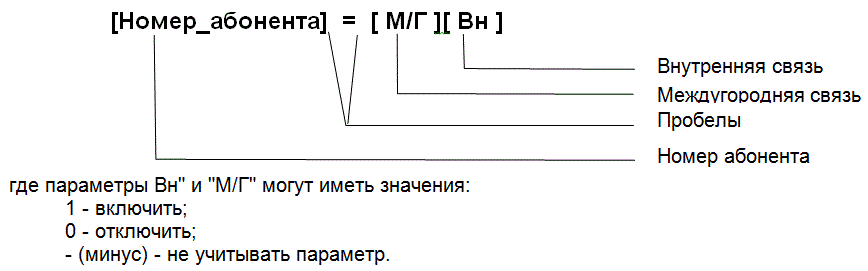
Входной файл может содержать строки и на включение, и на отключение одновременно, но для уменьшения вероятности ошибок ввода рекомендуется создавать раздельные файлы.
Пример. Строка 30000 = 0- означает, что абоненту с номером "30000" необходимо отключить междугородную связь. Поскольку используется 5-значная нумерация, необходимо предварительно в файле MO.INI установить значение PREFIX=22.
При отключении местной связи абоненту разрешен выход на спецслужбы, включая номер "112".
Приложение запускается путем выбора из меню "Разное" пункта "Отключение абонентов списком". Самостоятельный запуск приложения невозможен.
После запуска данные перекачиваются из АТС, после чего в окне выбора входного файла открывается тот каталог, который был описан в файле MO.INI. Оператор выбирает нужный файл и открывает его. Файл загружается в приложение и начинается его обработка, результат которой выводится в следующем окне (см. рис.2.13.1):

Рис.2.13.1. Окно вывода результатов обработки входного текстового файла
В окне "Не найдено" выводятся номера абонентов, содержавшиеся в файле, но не обнаруженные системой в полном списке, взятых из АТС.
Если выведенные результаты устраивают оператора, он нажимает кнопку "Загрузить в АТС", после чего выполняется процесс передачи данных, о завершении которого выводится сообщение.
2.13.2. Утилита "Тестирование абонентов"
Утилита "Тестирование абонентов MOTEST" предназначена для тестирования аналоговых АЛ, подключенных к АТС типа ЭЛКОМ, получения данных о состоянии АЛ и изменения текущих настроек. Разрешены 7-значная и сокращенная нумерация абонентов.
Утилита может использоваться как самостоятельно, так и в составе подсистемы "ЭЛКОМ-ЦБР".
Утилита может обслуживать несколько АТС типа ЭЛКОМ, объединенных с помощью локальной вычислительной сети (ЛВС). Используется сеть Ethernet 10/100Мбит/с, для связи по протоколу TCP/IP применяются как выделенные, так и коммутируемые каналы (см. рис. 3.13.2).
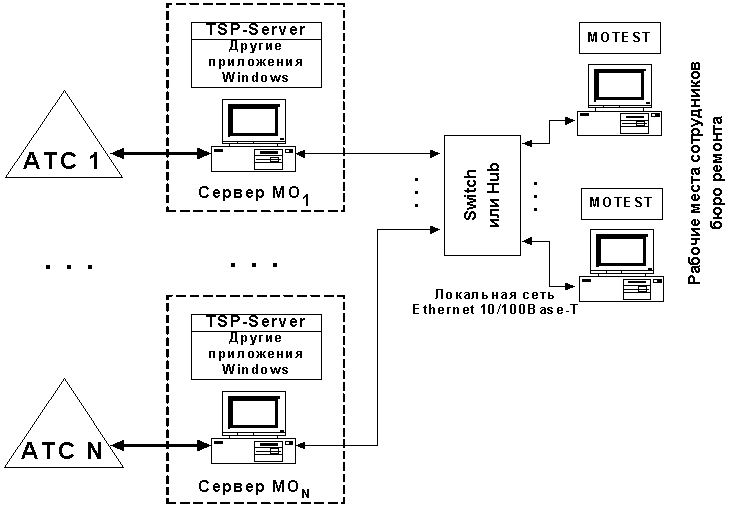
Рис.2.13.2. Структура сети для работы утилиты MOTEST
На каждой АТС сети должен быть установлен Сервер Модуля оператора с программным модулем TSPSRV.EXE.
При старте утилита устанавливает связь с Сервером МО, подключаемым по умолчанию. При вводе пользователем запроса на тестирование, он передается по сети данному серверу и поступает в АТС. Запускается процесс тестирования, информация экспортируется из АТС и поступает к пользователю.
При проверке абонента другой АТС необходимо разорвать связь с данным сервером и установить связь с сервером требуемой АТС, после чего можно направлять запрос на тестирование.
Исполняемым файлом утилиты является MOTEST.EXE, файл настройки - MOTEST.INI. Оба файла должны находиться в каталоге C:\ElcomV3n\BIN.
Файл настройки состоит из нескольких разделов (секций), основные из которых описаны ниже..
Секция [MAIN]
| ATSnum= | - количество станций, с которыми будет осуществляться работа. При работе с одной станцией ATSnum=1 |
| Mask= | – дополнение принятой нумерации до 7-значной |
INI-файл должен содержать столько секций [HostN], где N - порядковый номер сервера, сколько указано в параметре ATSnum секции [MAIN],
Типовое содержание секции [HostN]
| Address=10.0.0.14 | TCP/IP адрес сервера станцииN | Типовые значения для клиента ЭЛКОМ, подключаемого к Серверу | |
| ServerPort=3100 | Порт сервера станции N | ||
| ClientName=ELCOM тест | - условное имя клиента, которое будет видеть соответствующий Сервер и отражать в своих журналах. Длина - до 20 символов | ||
| ATSname=< имя АТС> | Принятое на сети название станции. По этому имени пользователь будет выбирать станцию для проведения тестирования | ||
| Active=<0 или1> | Признак активности АТС 0 - станция выбрана по умолчанию (разрешена только одна АТС); 1 - станция не используется по умолчанию | ||
Пример заполнения данной секции
[Host1]
Address=10.0.0.14
ServerPort=3100
ClientName=ELCOM тест
ATSname=ОПТС 40\45
Active=0
При указанных настройках связь со станцией под названием "ОПТС 40\45" будет устанавливаться автоматически при старте. Кроме того, данная АТС будет являться первой в перечне АТС, который выводится пользователю для выбора.
Запуск утилиты осуществляется непосредственно как обычного приложения Windows. При успешном запуске открывается окно следующего вида (см.рис.2.3.3):
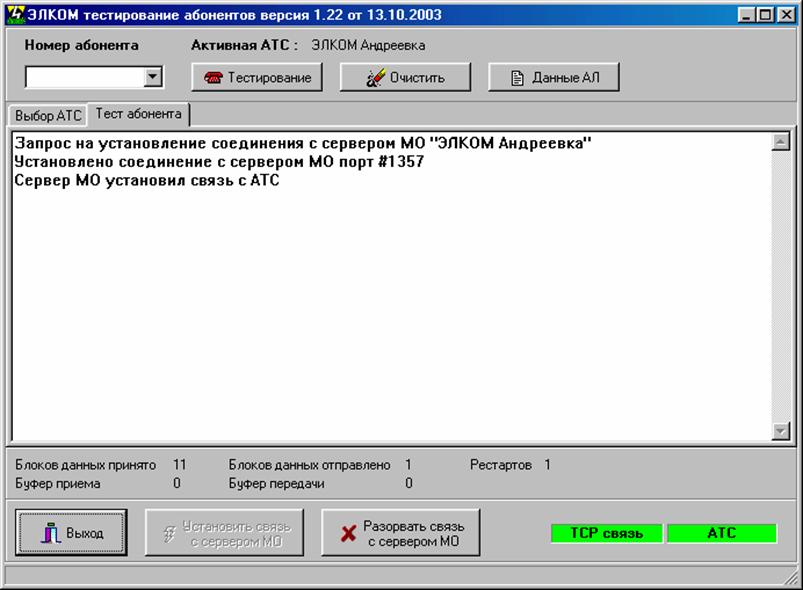
Рис.2.3.3. Вид окна утилиты после запуска
После запуска установлено соединение с сервером МО станции, которая описана как подключаемая по умолчанию (в данном случае - АТС "ЭЛКОМ Андреевка"). Сервер МО, в свою очередь, установил связь с АТС и поддерживает ее, о чем свидетельствуют окна "ТСР связь" и "АТС". В нормальном режиме они должны иметь светло-зеленый цвет.
Пользователь вводит в окно "Номер абонента" требуемый номер с заданной значностью. По нажатию кнопки "Тестирование" выполняется тестирование АЛ. Пример вывода результатов тестирования показан на рис.2.3.4.

Рис.2.3.4. Вывод результатов тестирования АЛ
По нажатию кнопки "Данные АЛ" выводится типовое окно данных абонентской линии. Если же номер абонента в окне был задан неправильно, то после нажатия любой из указанных кнопок выводится сообщение об ошибке определения номера.
При необходимости обращения к другой АТС, описанной в INI-файле, пользователь нажимает кнопку "Разорвать связь с сервером МО" и переходит на лист "Выбор АТС".
Открыв список доступных АТС в поле с таким же названием, необходимо выбрать нужную АТС. Затем, нажав кнопку "Установить связь с сервером МО", которая стала доступной после разрыва связи с исходным сервером, пользователь устанавливает связь с соответствующей АТС. После этого необходимо вернуться на лист "Тест абонента" и работать с абонентами текущей активной АТС.
2.13.3. Утилита "Контрольные вызовы"
Контрольные вызовы выполняются путем занятия определенных номеров, в качестве которых принимаются автоответчики на встречной стороне, по одному на каждое направление, входящее в конфигурацию данной АТС. Используемые автоответчики должны выполнять переход в ответное состояние. Рекомендуется предварительно проверить соединение с каждым из них вручную.
В программе контрольных вызовов по каждому направлению должны быть определены:
- вызывающий номер;
- номер автоответчика;
- количество вызовов к нему.
Время старта (начала проверки) и периодичность будут едиными для всех направлений.
При расчете времени следует исходить из того, что в среднем за 1 мин будет выполняться около 3-х соединений, поэтому при выборе режима следует оценить продолжительность проверки.
Контрольные наборы осуществляются с помощью утилиты MoTech. Исполняемый файл – MoTech.EXE, файл настройки – MoTech.INI.
При запуске утилиты открывается главное окно, пример которого показан на рис.2.13.4.

Рис.2.13.4. Главное окно утилиты "Контрольные вызовы"
Каждая строка соответствует одному контрольному набору.
Окна "Сервер", "ВМ0", ВМ1" описывают текущее состояние связи утилиты с сервером и вычислительными модулями (ВМ). Для нормальной работы они должны иметь светло-зеленый цвет.
Закрытие окна и выход из подсистемы осуществляются по нажатию кнопки "Выход".
При нажатии кнопки "Изменить" открывается окно настройки (см.рис.2.13.5)

Рис. 2.13.5. Окно настройки контрольных вызовов
Кнопкой "Добавить" открывается окно ввода параметров (см.рис.2.13.6 ):

Рис. 2.13.6. Окно задания номера автоответчика и количества вызовов
В качестве вызывающего используется реальный станционный номер. На время проведения контрольных вызовов этот номер блокируется - пользоваться им запрещено.
Нажатие кнопки "Сохранить" в данном окне фиксирует введенные значения, кнопка "Отменить" отменяет результаты ввода, после чего окно закрывается и происходит возврат в предыдущее окно.
В окне настройки контрольных вызовов (см.рис.2.13.5) с помощью кнопок "Изменить" и "Удалить" можно редактировать и удалять текущие строки, которые выделены цветом.
Окна "Повторяемость" и "Время старта" совместно позволяют задать режим выполнения контрольных вызовов, который действует для всех заданных номеров автоответчиков.
Время старта определяется по системному времени компьютера Модуля оператора. Процесс запускается по началу минуты, указанной для старта. Если необходимо запустить проверки немедленно, следует считать текущее время с МО и ввести время старта, увеличив число минут на 1.
В момент запуска контрольных наборов открывается окно (см.рис. 2.13.7):
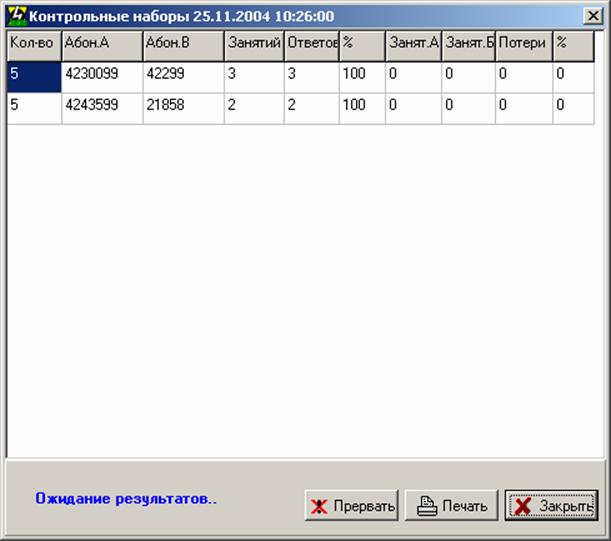 |
Рис. 2.13.7. Окно вывода текущих результатов контрольных наборов
Здесь отображаются результаты контрольных наборов, которые можно вывести на печать либо сохранить в текстовом файле (кнопка «Печать»). При необходимости кнопкой "Прервать" можно прервать процесс проведения контрольных наборов.

